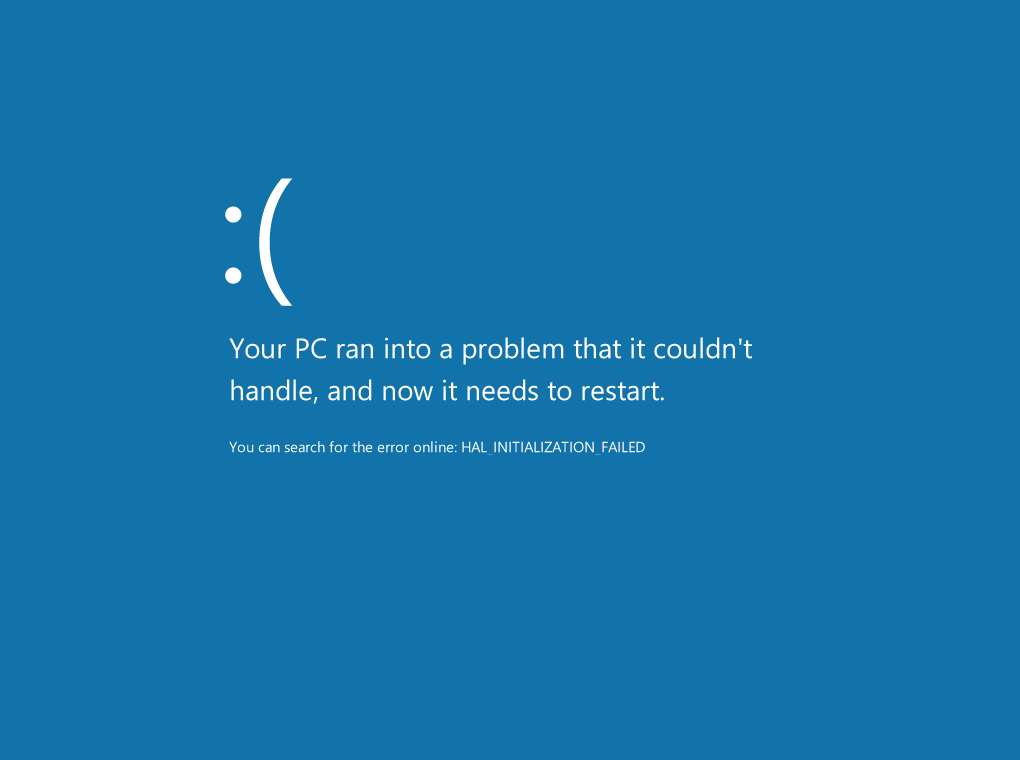
رفع مشکل باز نشدن برنامهها در ویندوز 10: راهحلهای ساده و کاربردی
ویندوز 10 یکی از سیستمعاملهای محبوب و پرکاربرد در جهان است. اما گاهی ممکن است با مشکلاتی مواجه شوید که باعث شود برنامهها در این سیستمعامل به درستی باز نشوند. این مشکل میتواند به دلایل مختلفی مانند خرابی فایلهای سیستمی، تنظیمات اشتباه یا تداخل نرمافزارهای ثالث ایجاد شود. در این مقاله، به بررسی روشهای ساده و کاربردی برای رفع مشکل باز نشدن برنامهها در ویندوز 10 میپردازیم.
1. ریستارت ویندوز: سادهترین راه حل
اولین قدم در حل هر مشکلی، ریستارت کردن سیستم است. بسیاری از مشکلات موقتی با یک بار ریستارت کردن ویندوز حل میشوند. این کار باعث میشود که منابع سیستم آزاد شوند و برنامهها بتوانند به درستی اجرا شوند. بنابراین قبل از هر چیز، سیستم خود را ریستارت کرده و بررسی کنید که آیا مشکل باز نشدن برنامهها حل شده است یا نه.
2. بررسی سلامت فایلهای سیستم با دستور SFC
فایلهای سیستمی خراب میتوانند باعث باز نشدن برنامهها شوند. ویندوز 10 ابزاری به نام “SFC” (System File Checker) دارد که میتواند فایلهای سیستمی خراب را شناسایی و اصلاح کند. برای استفاده از این ابزار، مراحل زیر را دنبال کنید:
- در کادر جستجو، عبارت “cmd” را وارد کرده و روی “Command Prompt” راستکلیک کنید.
- گزینه “Run as administrator” را انتخاب کنید.
- در پنجره خط فرمان، دستور زیر را وارد کرده و Enter بزنید:
- پس از اتمام فرآیند، سیستم را ریستارت کنید و بررسی کنید که آیا مشکل رفع شده است یا خیر.
3. بررسی تنظیمات زمان و تاریخ
گاهی اوقات تنظیمات نادرست تاریخ و زمان میتواند باعث بروز مشکلاتی در باز شدن برنامهها شود. اطمینان حاصل کنید که تاریخ و زمان سیستم شما به درستی تنظیم شده است. برای این کار:
- روی ساعت در نوار وظیفه کلیک کنید و گزینه “Date and Time Settings” را انتخاب کنید.
- در پنجره باز شده، تاریخ و زمان را بررسی کرده و در صورت لزوم آن را اصلاح کنید.
4. بهروزرسانی درایورها
درایورهای قدیمی یا ناسازگار ممکن است باعث بروز مشکلات در اجرای برنامهها شوند. بهروزرسانی درایور کارت گرافیک و سایر سختافزارها میتواند کمککننده باشد. برای بهروزرسانی درایورها، به سایت تولیدکننده سختافزار مراجعه کرده یا از ابزار Device Manager استفاده کنید.
5. اجرای برنامهها در حالت سازگاری
اگر برنامه خاصی در ویندوز 10 باز نمیشود، ممکن است با نسخههای قدیمی ویندوز سازگاری نداشته باشد. برای حل این مشکل، برنامه را در حالت سازگاری اجرا کنید:
- روی آیکون برنامه کلیک راست کنید و گزینه “Properties” را انتخاب کنید.
- به تب “Compatibility” بروید.
- گزینه “Run this program in compatibility mode for” را تیک بزنید و نسخهای از ویندوز که برنامه در آن به درستی کار میکرد (مثل ویندوز 7 یا 8) را انتخاب کنید.
- روی “Apply” و سپس “OK” کلیک کنید و دوباره برنامه را اجرا کنید.
6. غیرفعال کردن آنتیویروس یا نرمافزارهای امنیتی
برخی اوقات، نرمافزارهای امنیتی ممکن است به اشتباه برنامهها را مسدود کنند و مانع از باز شدن آنها شوند. برای بررسی این موضوع، موقتاً آنتیویروس یا فایروال خود را غیرفعال کنید و ببینید آیا مشکل حل میشود یا خیر.
7. استفاده از Troubleshooter ویندوز
ویندوز 10 ابزار Troubleshooter را برای شناسایی و حل مشکلات سیستمی در اختیار کاربران قرار میدهد. برای استفاده از آن:
- به بخش “Settings” بروید.
- گزینه “Update & Security” را انتخاب کنید.
- در بخش “Troubleshoot”، گزینه “Additional troubleshooters” را انتخاب کنید.
- سپس گزینههای مربوط به مشکلات برنامهها را انتخاب کرده و دستورالعملها را دنبال کنید.
8. نصب مجدد برنامهها
اگر هیچیک از راهحلهای فوق مشکل شما را حل نکرد، نصب مجدد برنامهها میتواند گزینهای مؤثر باشد. برنامههای خراب یا ناقص ممکن است با حذف و نصب مجدد به درستی کار کنند.
نتیجهگیری
مشکل باز نشدن برنامهها در ویندوز 10 میتواند به دلایل مختلفی رخ دهد، اما خوشبختانه با استفاده از راهحلهای ساده و کاربردی میتوان این مشکل را برطرف کرد. اگر بهطور مداوم با این مشکل روبهرو هستید، ممکن است نیاز باشد تا ویندوز خود را بهطور کامل بازنشانی کنید یا به پشتیبانی فنی مراجعه کنید. با انجام این روشها، قادر خواهید بود از سیستم خود به طور بهینه استفاده کنید و از مزایای ویندوز 10 بهرهمند شوید.
این مقاله راهحلهای مختلف و کارآمد برای رفع مشکل باز نشدن برنامهها در ویندوز 10 را بررسی کرده است، که میتواند به شما کمک کند تا مشکل خود را به راحتی و با حداقل دردسر حل کنید.
- raushcloud
- فوریه 23, 2025
- 208 بازدید

